首页 / 教程
Win10更新显卡驱动报错怎么回事?Win10显卡驱动老
2022-10-29 03:03:00
我们在使用Win10系统时在默认情况下系统会自动安装更新,但是更新完系统后遇到了显卡驱动报错的情况,该怎么办呢?很多人对此都没有任何办法,不要着急,小编带来了Win10显卡驱动老是报错的解决教程,一起往下看吧。

解决教程如下:
1、右击此电脑,选择“属性”;

2、在属性中点击“设备管理器”;

3、找到“显示适配器”点击下拉右击显卡选择“更新驱动程序”;

4、随后点击“自动搜索更新的驱动程序软件”;

5、随后进行安装,若提示“你的设备的最佳驱动程序已安装”则不会再出现报错。

上面就是关于Win10显卡驱动老是报错的解决教程啦,有出现同样情况的可以按照上面的方法来解决哦。
最新内容
| 手机 |
相关内容

删除wps启动时提示 | 为什么wps一
删除wps启动时提示 【为什么wps一直启动这个更新提示】,提示,取消,更新,打开,启动,删除,1.为什么wps一直启动这个更新提示下面是取
wps设置单词在同一行 | 英文单词在
wps设置单词在同一行 【英文单词在wps中换行时总被分开,解决】,解决,单词,教程,功能关闭,点击,设置,1.英文单词在wps中换行时总被分
更新手机版wps | WPS同一个帐号在
更新手机版wps 【WPS同一个帐号在电脑上修改文档,手机自动更新】,手机版,文档,修改,自动更新,更新,帐号,1.WPS同一个帐号在电脑上修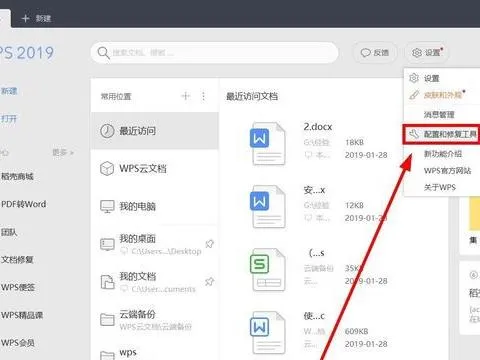
wps打开光转圈圈解决 | WPS打开慢
wps打开光转圈圈解决 【WPS打开慢解决】,解决,打开,文件,转圈,在线,教程,1.WPS打开慢怎么解决方法:一、去掉在线更新 可能是因为wps
删除wps更新 | 取消WPS自动升级
删除wps更新 【取消WPS自动升级】,取消,自动升级,自动更新,更新,启动,删除,1.如何取消WPS自动升级首先单击开始,然后找到Wps的安装目
wps内更新图表内容 | wps表格刷新
wps内更新图表内容 【wps表格刷新数据】,图表,表格,数据,刷新数据,插入,分类,1.wps表格怎么刷新数据1、打开WPS表格,打开需要查询数
wps更新文中参考文献 | WPS生成参
wps更新文中参考文献 【WPS生成参考文献】,参考文献,生成,怎么在,插入,格式,自动更新,1.WPS怎么生成参考文献WPS自动生成参考文献操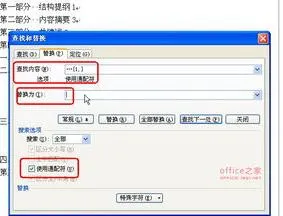
wps文字中更新目录 | 在WPS中更新
wps文字中更新目录 【在WPS中更新生成好了的目录】,更新目录,更新,文字,生成,打开,插入,1.在WPS中如何更新生成好了的目录1、首先,在












